Alinierea textului o linie la părțile stângă și dreaptă - Microsoft Word
Problema este rezolvată destul de simplu. Meniul Format (Format), selectați File (File), și faceți clic pe butonul Clear All (Ștergere toate). Situat în partea de sus a poziției de oprire Tab câmp ecran ...
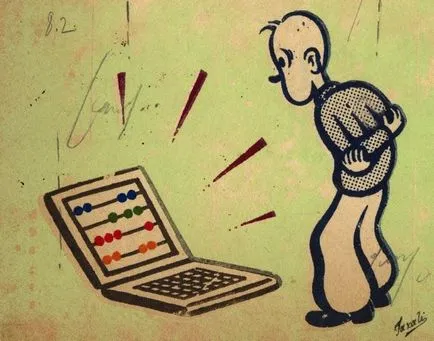
Eu folosesc programul pachetul Microsoft Word Office XP. Sunt interesat de întrebare: cum în aceeași propoziție pentru a alinia o parte din textul de pe partea stângă și celălalt pe partea dreaptă; necesitatea acestei apare, de exemplu, în prepararea rezumatului. În plus, aș dori să aplice formatarea documentelor existente.
Problema este rezolvată destul de simplu. Meniul Format (Format), selectați File (File), și faceți clic pe butonul Clear All (Ștergere toate). Situat în poziția de oprire a câmpului superior Tab (tab-uri de poziție) introduceți lățimea (în centimetri) a porțiunii editată a documentului. Această valoare poate fi determinată de privirea de la marginea din dreapta a liniei pe document. Bifați caseta din dreapta (pe dreapta) și faceți clic pe OK. Acum, unele de tip text, apăsați tasta tab și introduceți o altă bucată de text. Textul introdus înainte de a apăsa tasta TAB va fi aliniat la stânga, și a intrat după apăsarea butonului - de pe dreapta. E simplu! În cazul în care, după introducerea câteva linii de text pe care doriți să anulați modul de aliniere a stânga / dreapta, re-deschide filele și faceți clic pe butonul Ștergeți tot din caseta de dialog.
Pentru a aplica acest efect text existent trebuie să îndeplinească multe din aceleași acțiuni. Mai întâi, selectați linia pe care se va schimba. Utilizarea Find / Replace funcția (Find / Replace) Înlocuiți toate filele cu spații (acestea sunt indicate printr-o combinație de caractere ^ t). Apoi, setați o filă pe partea dreaptă, așa cum a fost descris anterior. În cele din urmă, în fiecare rând, introduceți în locul potrivit un caracter tab.
În cursul acestor etape sunt posibile variații care pot fi utile. Astfel, stabilind o filă pentru a alinia la dreapta, puteți alege din mai multe stiluri Leader (subiect). Word va umple spațiul la marginea din dreapta a aliniate cratimele fragment, puncte sau caractere de subliniere. În plus, puteți seta o filă la linia de centru și defini-o ca (fila Centru) tabulator centrală. Acum, introduceți un șir de text separate prin fila două caractere. Prima parte va fi aliniat la stânga, media - în mijloc, iar ultima - pe dreapta.